ステップバイステップの手順に従って手動の更新リクエストを設定します。
Smartsheet アカウントの有無やシートが共有されているかどうかにかかわらず、共同作業者に重要な行の更新リクエストを送信することが可能です。リクエストで共同作業者に表示する列を選択し、特定の時刻または定期的に送信するように設定します。同僚、請負業者、コンサルタント、顧客などは、任意のデバイスからシンプルなフォームを使用して簡単に情報の追加や変更ができます。
ワークフローを使用した更新リクエスト
シートにあるタスクが割り当てられた場合、またはタスクの所有者に特定のフィールドを更新してもらう必要がある場合に、更新をリクエストできます。
ワークフローをゼロから作成することも、ワークフロー ギャラリーにあるテンプレートをニーズに合わせてカスタマイズすることもできます。
編集者レベルの権限を持つユーザーが実行できるのは、自分自身が受信者であるアラートまたはリマインダーの作成、編集、削除のみです。
更新リクエストを自動化するには
- メニュー バーで、[自動化] > [テンプレートから作成...] を選択します。
- [毎週更新をリクエスト] を選択します。
- [テンプレートの使用] を選択します。
必要に応じてテンプレートをカスタマイズします。
更新リクエストは、自動化の権限設定に基づくユーザーに対して、メール アドレスを使用して送信できます。このユーザーに元のシートが共有されている必要はありません。
非アクティブ化されたユーザーに更新リクエストを送信すると、リクエストを開く際にエラーが表示されます。
保留中の更新リクエストを管理する
行に保留中の更新がある場合は、行アクション インジケーター列が強調表示されます。
行の保留中の更新リクエストを管理するには
- 行アクション インジケーター列で、[この行の保留中の更新リクエストを表示します]
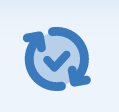 を選択します。
を選択します。
[更新リクエスト] ダイアログが表示され、その行の保留中の更新が表示されます。
このダイアログで以下の操作を行います。
- 更新リクエストで実行するアクションの表示: その行にマウス カーソルを合わせて、行の右側にある
 を選択します。
を選択します。 - 更新リクエストの詳細の表示: 2 つの方法で表示できます。
- 行を選択します。
- 行にマウス カーソルを合わせて、
 > [詳細] の順に選択します。
> [詳細] の順に選択します。
- リクエストの並べ替え: ヘッダーを選択します。 たとえば、リクエストを日付で並べ替えるには、[送信日] を選択します。
更新リクエストの削除: その行にマウス カーソルを合わせて、
 > [詳細] の順に選択します。
> [詳細] の順に選択します。
更新リクエストを削除できるのは、シートの所有者と管理者のみです。
更新リクエストの読み取り専用フィールド
更新リクエストにある情報は、Smartsheet にサインインしてシートに直接移動しないと編集できない場合があります。
以下のフィールドは、更新リクエストでは読み取り専用として表示されます。
- 数式を含むフィールド。
- 依存関係を持つ [開始日] および [終了日] ([期間] フィールドは編集可能)。
- 先行タスク (このフィールドは更新リクエストには表示されません)。
- ロックされた列。
更新リクエスト内のロックされた行と列
- 更新リクエストの受信者が編集者レベル以下の権限しか持っていない場合、ロックされた行も更新リクエストに表示されますが、編集することはできません。
- シートの所有者または管理者である場合は、ロックされた行を更新リクエストから編集できます。
